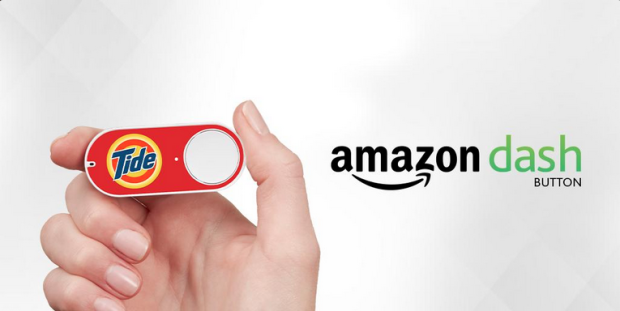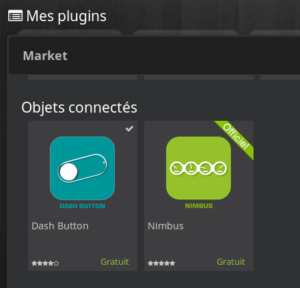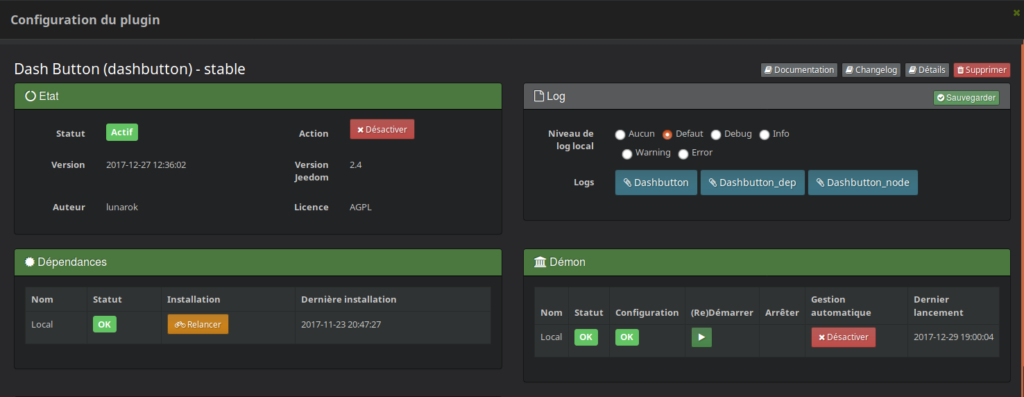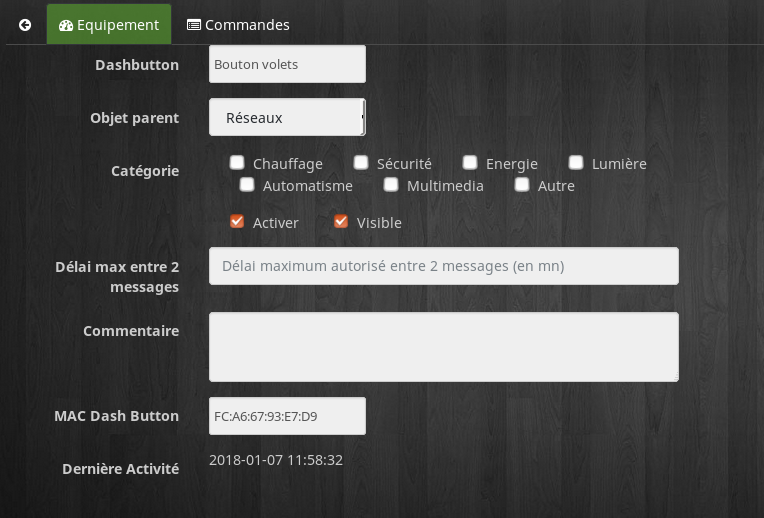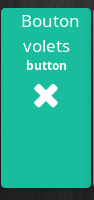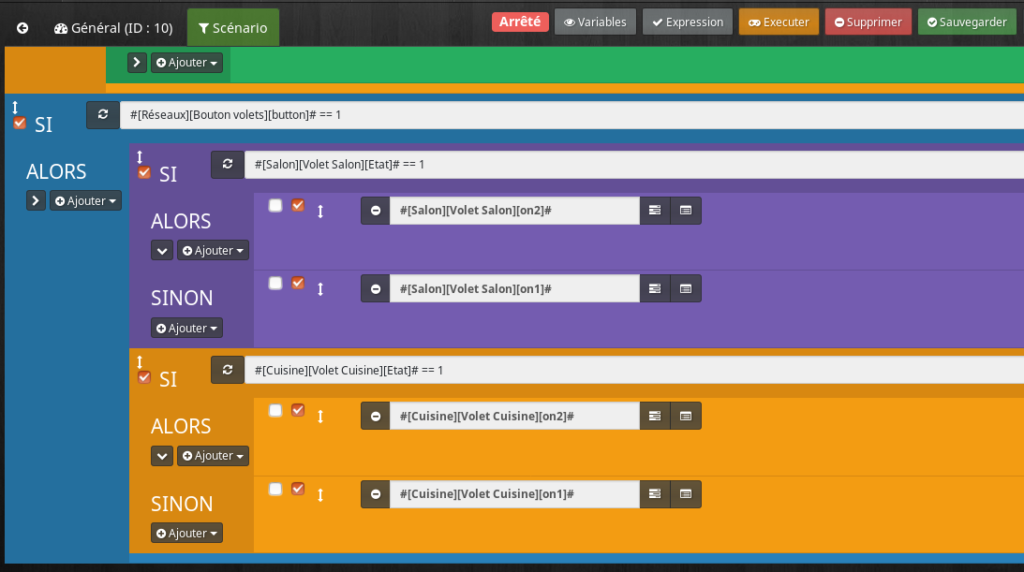Dash Button Amazon et box domotique
Présentation du Dash Button Amazon :
Aujourd’hui nous allons ajouter un Dash Button Amazon à notre installation Jeedom, un petit bouton connecté vraiment pratique.
Comme vous le savez à l’origine il est conçue pour passer automatiquement des achats sur votre compte Amazon dés que l’on appuis sur le bouton.
Mais ici nous allons lui donner une fonction tout autre directement intégré à notre box domotique. Le plus beau c’est qu’il peut faire a peu prés tout ce que l’on souhaite et pour un prix très faible voir gratuitement car remboursé lors de la première commande.
Configuration :
Tout d’abord on installe l’application Amazon sur son téléphone et on suit la procédure d’ajout d’un Dash Button Amazon.
On appuie 6 secondes pour passer le bouton en mode inclusion et on le configure ensuite sur notre réseau Wifi . Et on s’arrête ici avant de sélectionner le produit à acheter ! Ainsi la configuration sera inachevée, empêchant le bouton de passer la moindre commande. Mais il sera au moins connecté au réseau Wifi de la maison.
Maintenant sur Jeedom, on se rend dans le Market, pour ajouter le plugin « Dash Button » :
On l’active et on lance l’installation des dépendances. Petite subtilité, le démon ne se lancera pas si on n’a pas défini au moins un bouton Amazon.
On se rend ensuite dans Plugins / Objets Communicants / Dash Button, pour configurer notre bouton :
On ajoute un bouton en lui donnant un nom et en renseignement son adresse mac. L’adresse MAC peut être retrouvée et paramétré, on se retrouve avec l’état du bouton sur le dashbord. Maintenant quand on appuie sur le bouton, le statut passe à « On » puis à « Off » après quelques secondes.
Il ne reste plus qu’a intégrer cette état dans un scénario, par exemple ouvrir les volet ou déclencher l’alarme.
On crée un scénario pour lequel le déclencheur est la présence du bouton sur notre réseaux. Seul limite cette détection n’est pas instantanée (entre 3 et 10 secondes). Mais dans l’exemple ci-dessous, pour ouvrir tous les volets de la maison cela fait amplement l’affaire.
Conclusion :
Avec un peu de temps nous avons maintenant un bouton connecté qui déclenche une action sur notre installation domotique. En plus il ne nous à rien coûté c’est encore mieux.
On peut bien sur pousser plus loin et par exemple remplacer notre carillon par ce biais la, ou actionner notre porte de garage.
Et même si l’autonomie est un peu limitée avec un peu de patience on réussi à lui changer sa pile.
Alors pourquoi s’en priver, à bientôt.